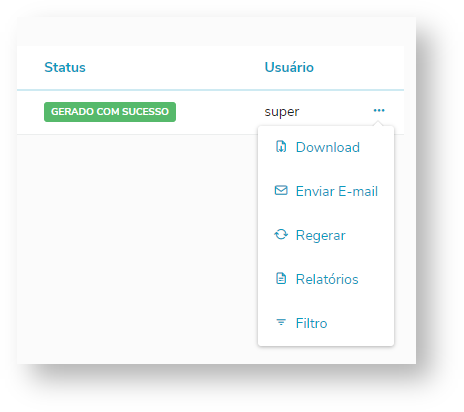Histórico da Página
Geração
...
de Cobranças (hfp.
...
billetGeneration)
Visão Geral do Programa
Este processo tem por objetivo a geração de boletos de cobrança cobranças para faturas integradas (possuem título no EMS) do Gestão de Planos. Através Por meio deste programa, disponibilizamos foram disponibilizadas as opções de realizar um lote de geração em arquivos ".PDF", e também a possibilidade de um Arquivo de Remessa, no formato ".TXT", utilizado para a realização de impressão por sistemas terceiros.
Através da tela inicial, é possível realizar o gerenciamento das regras, com as seguintes opções:
• Adicionar - Realiza o cadastramento de uma nova regra;
• Modificar - Realiza a modificação de uma regra, a partir do item selecionado na lista principal;
• Detalhar - Realiza o detalhamento de uma regra, a partir do item selecionado na lista principal;
• Remover - Realiza a remoção de uma ou mais regras, a partir dos itens selecionados na lista principal;
Para a pesquisa das regras na tela inicial, são disponibilizados os filtros abaixo:
• Código - Código único criado automaticamente a cada nova regra adicionada;
• Descrição - Realiza o filtro a partir do campo "Descrição";
• Regra Ativa - Realiza o filtro a partir de campo "Regra Ativa";
Ao realizar a manutenção das regras de mensagens, as informações a serem preenchidas são separadas em 4 abas principais:
• Parâmetros - Nesta aba, são informadas as parametrizações necessárias para a estrutura, informando a faixa de contratantes que se enquadrarão na regra criada.
...
É disponibilizado duas formas de pagamento impressas no arquivo ".PDF":
- Boleto bancário(Código de Barras);
- Pix Cobrança(QR Code);
Para cada lote gerado no sistema, é criado um item na lista principal, permitindo ao usuário realizar o download deste item.
Objetivo da tela: | Geração de cobranças para faturas integradas (possuem título no EMS) do Gestão de Planos. |
Principais Campos e Parâmetros:
| Campo: | Descrição | ||||||||||||||||||||||||||||||||||
|---|---|---|---|---|---|---|---|---|---|---|---|---|---|---|---|---|---|---|---|---|---|---|---|---|---|---|---|---|---|---|---|---|---|---|---|
| Lote | Indica qual é o lote em que a fatura foi processada. | ||||||||||||||||||||||||||||||||||
| Descrição | Ao clicar na descrição do registro, será possível consultar detalhes adicionais:
| ||||||||||||||||||||||||||||||||||
| Tipo de Processo | Indica qual foi o tipo de geração escolhido no momento da geração (Familiar, Empresarial ou Liquido Negativo). | ||||||||||||||||||||||||||||||||||
| Início Geração | Indica qual data e horário em que o processo de geração do lote iniciou. | ||||||||||||||||||||||||||||||||||
| Fim Geração | Indica qual data e horário em que o processo de geração foi finalizado. | ||||||||||||||||||||||||||||||||||
| Quantidade | Número de faturas/títulos processados pela geração. | ||||||||||||||||||||||||||||||||||
| Status | Identifica a situação do lote após sua finalização. Possui as seguintes opções:
| ||||||||||||||||||||||||||||||||||
| Usuário | Usuário do sistema o qual iniciou o processo. | ||||||||||||||||||||||||||||||||||
| Ações |
|
| Aviso | ||
|---|---|---|
| ||
Banco Sicredi:
|
Busca Avançada
Na tela inicial da aplicação, foram incluídas novas opções para filtro dos lotes. O botão "Busca Avançada" possui a funcionalidade para aplicação de um filtro composto, ou seja, a utilização de vários campos para a filtragem dos lotes.
Principais Campos e Parâmetros:
| Campo: | Descrição |
|---|---|
| Lote inicial | Realiza o filtro sobre o número do Lote de boletos gerado. |
| Lote final | Realiza o filtro sobre o número do Lote de boletos gerado. |
| Geração Inicial | Realiza o filtro sobre o dia de início da geração. |
| Geração Final | Realiza o filtro sobre o dia de finalização da geração. |
| Status | Indica o Status do lote. |
| Tipo de Processo | Indica o Tipo de processo do lote (Familiar, Empresarial, Ambos ou Líquido Negativo). |
| Apenas Lotes de Simulação | Indica que o lote gerado é de simulação. |
| Descrição | Realiza o filtro sobre a Descrição do lote. |
Nova Geração
Este botão permite gerar um novo lote.
Outras Ações/Ações Relacionadas:
| Ação: | Descrição |
|---|---|
| Cancelar | Cancela a geração de novo lote. |
| Confirmar | Confirma a geração de novo lote. |
| Voltar | Volta à tela inicial do programa. |
Principais Campos e Parâmetros:
| Campo: | Descrição |
|---|---|
| Lote | |
| Descrição | Campo utilizado para informarmos uma descrição informativa para a geração do lote; |
| Simulação | Indica que o lote gerado será um lote de simulação. Nessa situação, serão geradas somente faturas que não possuem títulos integrados ao financeiro (EMS); A simulação está somente habilitada quando o Tipo de Geração selecionado for "Fatura". |
| Salvar filtro | Ao informar essa opção, o filtro utilizado por essa geração ficará salvo na base, podendo ser reutilizado em outras gerações. Para utilizar os filtros previamente salvos, haverá a opção "Filtros da Geração". |
| Parâmetros da geração | |
| Tipo de Geração | Neste campo, será informado qual será o Tipo de Geração do lote: • Fatura - Geração de lote para faturas; |
| Tipo de Processo | Tipo de processo do lote (Familiar, Empresarial ou Ambos). Opção somente apresentada quando o Tipo de Geração selecionado for "Fatura". |
| Gerar IR | Opção habilitada por meio de configuração de parâmetro específico. |
| Vencimento Inicial / Vencimento Final | Faixa de valores para informarmos a data de vencimento da fatura ou título do prestador considerados no processamento. |
| Emissão Inicial / Emissão Final | Faixa de valores para informarmos a data de emissão da fatura considerada no processamento. Filtro somente apresentado quando o Tipo de Geração selecionado for "Fatura". |
| Competência Inicial / Competência Final | Faixa de valores para informarmos as competências (Mês) das faturas consideradas no processamento. Filtro somente apresentado quando o Tipo de Geração selecionado for "Fatura". |
| Período Inicial / Período Final | Faixa de valores para informarmos os períodos dos títulos de prestador considerados no processamento. Filtro somente apresentado quando o Tipo de Geração selecionado for "Líquido Negativo". |
| Convênio Inicial / Convênio Final | Faixa de valores para informarmos os convênios do contratos considerados no processamento. Filtro somente apresentado quando o Tipo de Geração selecionado for "Fatura". |
| Modalidade Inicial / Modalidade Final | Faixa de valores para informarmos as modalidades consideradas no processamento. Filtro somente apresentado quando o Tipo de Geração selecionado for "Fatura". |
| Contrato Inicial / Contrato Final | Faixa de valores para informarmos os contratos considerados no processamento. Filtro somente apresentado quando o Tipo de Geração selecionado for "Fatura". |
| Nr. Fatura Inicial / Nr. Fatura Final | Faixa de valores para informarmos os códigos da fatura considerados no processamento. Filtro somente apresentado quando o Tipo de Geração selecionado for "Fatura". |
| Contratante Inicial / Contratante Final | Faixa de valores para informarmos os contratantes considerados no processamento. Filtro somente apresentado quando o Tipo de Geração selecionado for "Fatura". |
| Produção Inicial / Produção Final | Faixa de valores para informarmos a data de produção do título do prestador considerado no processamento. Filtro somente apresentado quando o Tipo de Geração selecionado for "Líquido Negativo". |
| Unidade Prestador Inicial / Unidade Prestador Final | Faixa de valores para informarmos a unidade do prestador responsável do título do prestador considerado no processamento. Filtro somente apresentado quando o Tipo de Geração selecionado for "Líquido Negativo". |
| Grupo Prestador Inicial / Grupo Prestador Final | Faixa de valores para informarmos o grupo do prestador responsável do título do prestador considerado no processamento. Filtro somente apresentado quando o Tipo de Geração selecionado for "Líquido Negativo". |
| Prestador Inicial / Prestador Final | Faixa de valores para informarmos o código do prestador responsável do título do prestador considerado no processamento. Filtro somente apresentado quando o Tipo de Geração selecionado for "Líquido Negativo". |
| Nº Documento Inicial / Nº Documento Final | Faixa de valores para informarmos o número do documento do título do prestador considerado no processamento. Filtro somente apresentado quando o Tipo de Geração selecionado for "Líquido Negativo". |
| Título EMS Inicial / Título EMS Final | Faixa de valores para informarmos os códigos de títulos no financeiro (EMS) considerados no processamento. |
| Portador Inicial / Portador Final | Campo utilizado para filtrar a geração a partir de uma faixa de portadores da fatura. Filtro somente apresentado quando o Tipo de Geração selecionado for "Fatura". |
| Carteira Inicial / Carteira Final | Campo utilizado para filtrar a geração a partir de uma faixa de carteiras da fatura. Filtro somente apresentado quando o Tipo de Geração selecionado for "Fatura". |
Parar Geração
Este botão permite cancelar a geração de um ou mais lotes, dependendo de quantos registros estiverem selecionados no momento do cancelamento. Apenas lotes com status "Calculando" poderão ser selecionados para esse processo.
Outras Ações/Ações Relacionadas:
| Ação: | Descrição |
|---|---|
| Cancelar | Cancela o processo de parar geração do lote. |
| Confirmar | Confirma o cancelamento de geração do lote. |
Remover Geração
Este botão permite excluir um ou mais registros, dependendo de quantos estiverem selecionados no momento da exclusão.
Outras Ações/Ações Relacionadas:
| Ação: | Descrição |
|---|---|
| Cancelar | Cancela o processo de exclusão do registro |
| Confirmar | Confirma a exclusão do registro. |
Conteúdos Relacionados
...
• Descrição - Utilizado como facilitador para a identificação da regra.
• Regra Ativa - Identifica se esta regra será considerada no momento da geração de boletos.
• Contratante Inicial / Final - Campos onde parametrizamos qual a faixa de contratante que contemplam esta regra.
| Informações | |||||||||
|---|---|---|---|---|---|---|---|---|---|
| |||||||||
É possível a criação de regras especificas para um determinado contratante, onde no momento da geração, será considerada a regra mais específica para ser utilizada. Exemplo:
Ao realizar o processamento de uma fatura para o contratante 22345, a regra a ser utilizada será a Número 2. Para os demais, a regra número 1. |
• Cabeçalho - A partir dessa etapa, os textos para as mensagens impressas no boletos de cobrança serão preenchidas. Nesta aba, as informações aqui adicionadas serão impressas na parte superior da página "Mensagens Informativas", última página do boleto PDF.
• Mensagem Livre - O conteúdo para esta aba é de texto livre ao usuário.
Para as informações que poderão ser impressas nesta opção, estão disponíveis as seguintes tags:
[negrito] - Identifica o paragrafo a ser impresso com a fonte negrito;
• Portabilidade - Responsável por gerar a mensagem de portabilidade de carências, caso o dia da geração da remessa esteja entre o primeiro dia do mês de aniversário do contrato e o último dia do terceiro mês subsequente.
Para as informações que poderão ser impressas nesta opção, estão disponíveis as seguintes tags:
[negrito] - Identifica o paragrafo a ser impresso com a fonte negrito;
[listaBeneficiarios] – Listagem dos nomes dos beneficiários que se enquadram na regra acima, junto com sua carteira;
[dataInicioPortabilidade] – Impressão do início da portabilidade de carências no formato mm/aaaa;
[dataFimPortabilidade] – Impressão do fim da portabilidade de carências no formato mm/aaaa;
- Reajuste de Contratos: Responsável por gerar a mensagem, caso a competência (mês) da fatura que está sendo impressa possua reajuste definido pela ANS em seus respectivos contratos.
Para as informações que poderão ser impressas nesta opção, estão disponíveis as seguintes tags:
[negrito] - Identifica o paragrafo a ser impresso com a fonte negrito;
[nomePlano] – Nome do plano do contrato;
[registroANS] – Utilizada para a impressão do código e descrição do plano conforme nome na ANS;
[percentualReajuste] – Informa o percentual de reajuste que a proposta sofrerá;
[oficioReajuste] – Utilizado para informar o oficio do reajuste feito pela ANS;
• Inadimplência - Para que esta mensagem seja exibida, é necessária que a parametrização para inadimplência esteja habilitada, realizando no vínculo no programa "Manutenção Tipo Plano x Forma Pagamento - PR0110T". Caso seja constatado a inadimplência do contratante, a mensagem será impressa no demonstrativo PDF.
Para as informações que poderão ser impressas nesta opção, estão disponíveis as seguintes tags:
[negrito] - Identifica o paragrafo a ser impresso com a fonte negrito;
• Carta de Quitação - Campo para o comprovante de declaração anual de débitos. Seu texto será impresso somente se todos os títulos anteriores ao ano da geração estiverem pagos, e a competência da fatura gerada (mês) for igual ao mês informado nos "Parâmetros dos Boletos".
Para as informações que poderão ser impressas nesta opção, estão disponíveis as seguintes tags:
[negrito] - Identifica o paragrafo a ser impresso com a fonte negrito;
[nomeContratante] - Nome do contratante a ser impresso;
[anoReferencia] - Imprime o ano anterior a data de competência da fatura;
[dataAtual] - Imprime a data atual;
[nomeUnidade] - Retorna a unidade da operadora;
[registroAns] - Código do Registro ANS da operadora de saúde;
[numeroContrato] - Número do contrato;
• Rodapé - A partir desta aba, as mensagens preenchidas serão impressas na parte inferior da página "Mensagens Informativas", última página do boleto PDF. Para cada aba disponível neste processo, é criado uma linha na página.
• Mensagem - O conteúdo para esta aba é de texto livre ao usuário. Nesta linha também é possível informar o Tipo de Plano regulamentado pela ANS.
Para as informações que poderão ser impressas nesta opção, estão disponíveis as seguintes tags:
[negrito] - Identifica o paragrafo a ser impresso com a fonte negrito;
[tipoPlanoANS] - Será utilizada para mostrar o tipo de plano conforme normas da ANS (Regulamentado, Não Regulamentado, Adaptado);
• Novo Reajuste - Texto livre de caráter informativo utilizado para a descrição da regra do novo reajuste.
Para as informações que poderão ser impressas nesta opção, estão disponíveis as seguintes tags:
[negrito] - Identifica o paragrafo a ser impresso com a fonte negrito;
• Período de Carência - Texto livre de caráter informativo utilizado para a descrição da regra de Período de Carência.
Para as informações que poderão ser impressas nesta opção, estão disponíveis as seguintes tags:
[negrito] - Identifica o paragrafo a ser impresso com a fonte negrito;
• Serviços Contratados - Texto livre de caráter informativo utilizado para a descrição sobre os serviços contratados pelo cliente.
Para as informações que poderão ser impressas nesta opção, estão disponíveis as seguintes tags:
[negrito] - Identifica o paragrafo a ser impresso com a fonte negrito;
• Tipo de Plano - Texto livre de caráter informativo utilizado para a descrição sobre o Tipo de Plano contratado pelo cliente.
Para as informações que poderão ser impressas nesta opção, estão disponíveis as seguintes tags:
[negrito] - Identifica o paragrafo a ser impresso com a fonte negrito;
• Último Reajuste - Texto livre de caráter informativo utilizado para a descrição sobre a aplicação da regra do reajustes autorizados pela ANS.
Para as informações que poderão ser impressas nesta opção, estão disponíveis as seguintes tags:
[negrito] - Identifica o paragrafo a ser impresso com a fonte negrito;
[percentualReajusteAnterior=x] - Define o percentual de reajuste definido pela ANS nos anos anteriores. O parâmetro 'x' indica a quantidade de anos que será retroagido a partir do ano atual;
Exemplo: percentualReajusteAnterior=1 irá retornar o reajuste do ano de 2015;
percencualReajusteAnterior=2 irá retornar o reajuste de 2014;
• Vigência- Texto livre de caráter informativo utilizado para a descrição sobre a regra de Vigência de Contrato.
Para as informações que poderão ser impressas nesta opção, estão disponíveis as seguintes tags:
[negrito] - Identifica o paragrafo a ser impresso com a fonte negrito;
Para a consulta de todas as tags disponíveis para a impressão das mensagens, possuímos a opção "Tag's Disponíveis". A partir desta tela, é mostrado ao cliente suas opções de impressão junto com uma breve explicação de cada item.
...